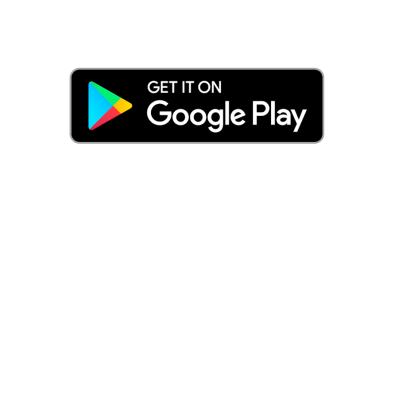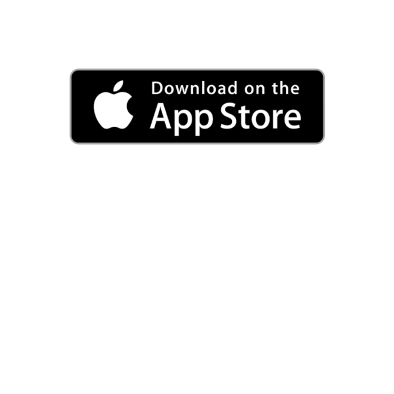-
Допомога
-
0Обрані товариПродукт додано до Вашого списку бажань.
-
0 Порівняння моделейОберіть принаймні ще один продукт, щоб почати порівняння. Ви можете зіставляти до 7 продуктів зі спискуe одне з одним. Видаліть продукти зі списку або скиньте список. Можна вести до 7 різних списків порівняння одночасно. Продукт успішно додано.
Почати порівняння Ваш список порівнянь порожній. На сторінках з описом продуктів ви можете обрати продукти для порівняння. - Пошук дилера
- Контакти і обслуговування
- Завантаження
Ваш список обраного містить:
- Продукти: 0
Останнє додан::
Ваш список обраного не містить продуктів.
Цей товар відсутній серед обраного. Змініть параметр, щоб видалити продукт зі списку доданого.
close